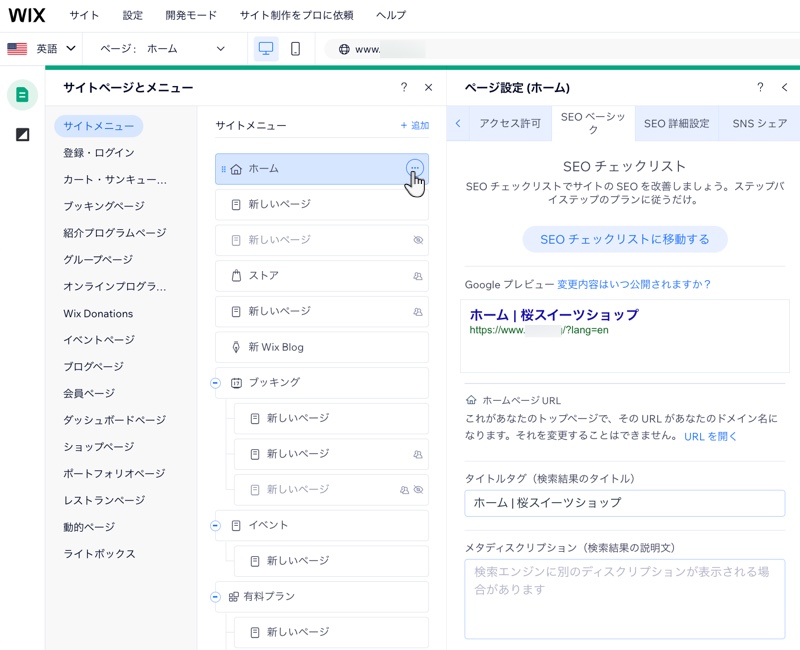Wix マルチリンガル:概要
3分
この記事内
- どうやって使うの?
- 翻訳を簡単に管理する
- 訪問者が多言語サイトを移動する方法
- 言語バージョンに合わせて SEO を最適化する
Wix マルチリンガルを使用すると、手動または自動でサイトを 180 以上の言語に翻訳することができます。訪問者は希望する言語を選択することで、よりパーソナルな体験ができます。異なるテキスト、画像、SEO 設定など、各言語ごとに固有のバージョンを作成しましょう。
Wix マルチリンガルをビジネスで活用した方法をについて
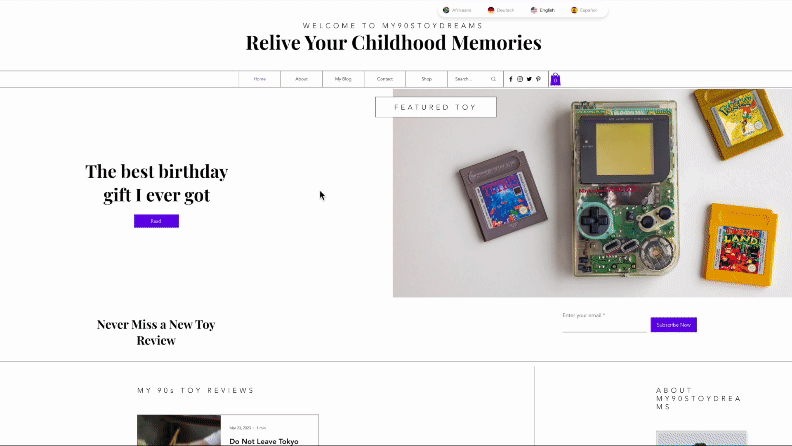
どうやって使うの?
メインの言語でサイトの構築が完了したら、Wix マルチリンガルを追加します。アプリの設定時に、メイン言語と第二言語を選択します。
次に、サイトを手動または自動で翻訳するオプションが表示されるので、サイトの異なる言語バージョンにコンテンツを適応させる方法を制御することができます。これにより、サイトの進化に応じて効率的かつカスタマイズ可能な言語管理が可能になります。
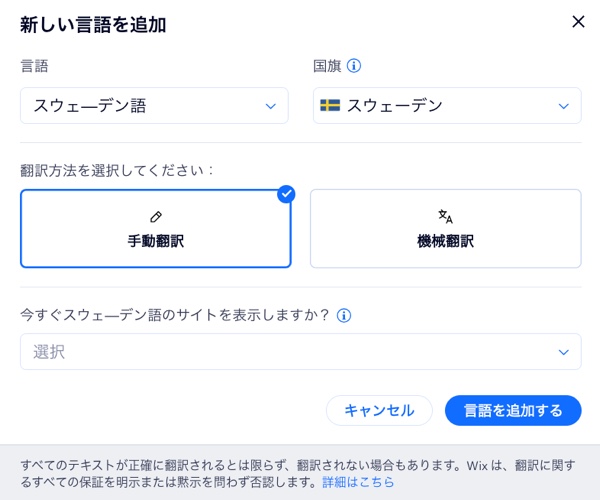
また、翻訳の管理、言語の追加、サイト内の新しいページやパーツの翻訳、言語の削除などを行うこともできます。
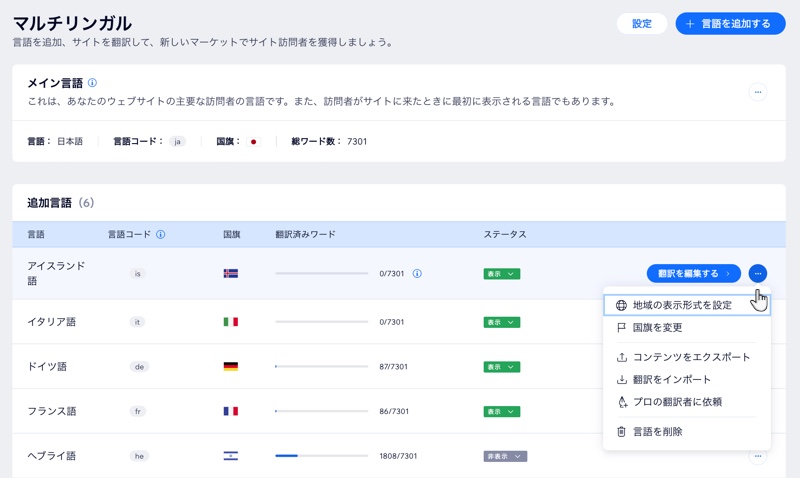
翻訳を簡単に管理する
翻訳エディタには、サイトのすべてのコンテンツの一覧が 1か所にまとめられ、翻訳する必要があるものが表示されます。表示不要になった言語は非表示または削除することもできます。
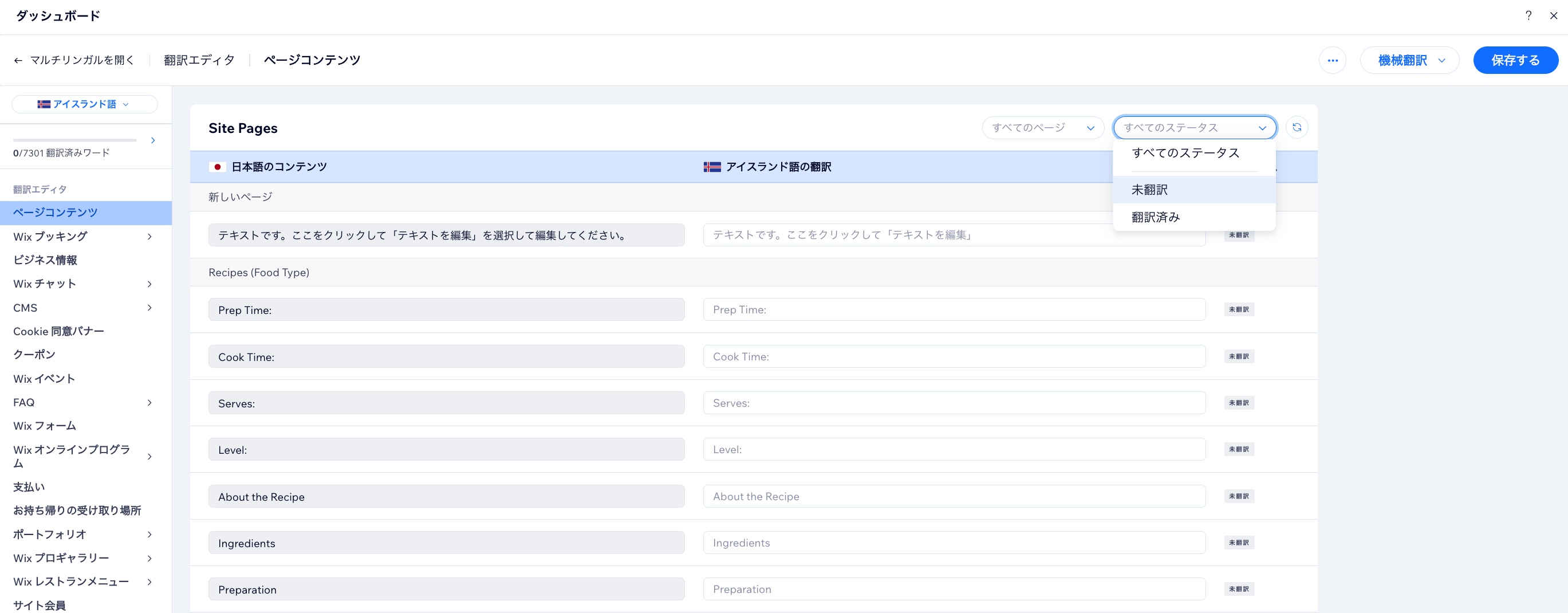
訪問者が多言語サイトを移動する方法
サイト訪問者は、アプリをインストールする際にエディタに自動的に追加される言語選択メニューを使用して言語を切り替えることができます。
メニューには、サイトで公開されているすべての言語が表示され、言語が表示される順序を決めることもできます。ニーズに合わせてメニューをカスタマイズし、デザインやレイアウト、テキストをパーソナライズしましょう。
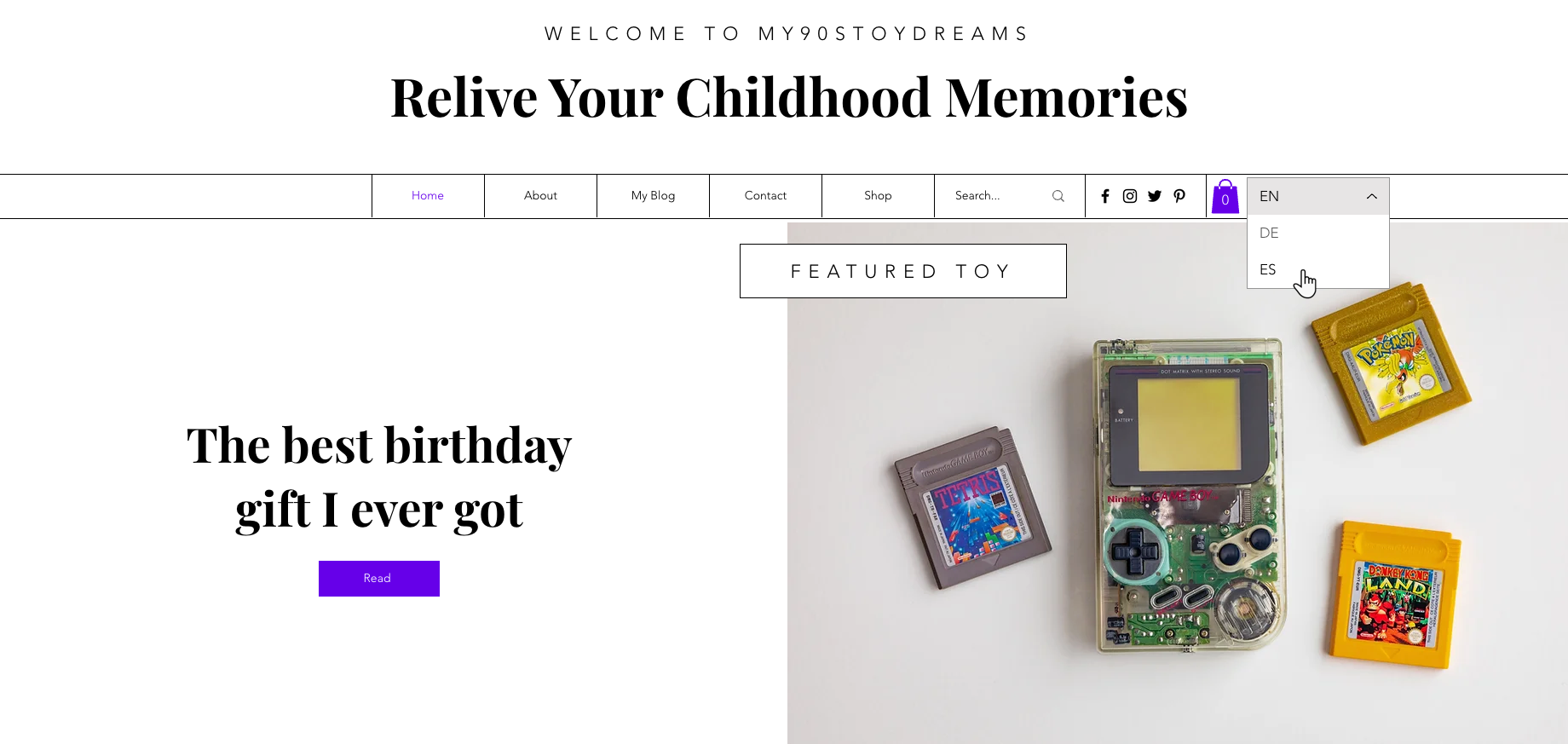
言語バージョンに合わせて SEO を最適化する
Wix マルチリンガルでは各言語の SEO 設定を個別に最適化することができます。つまり、さまざまな地域に合わせて戦略を調整し、オンラインでの存在感を高めることができます。
また、URL 構造を変更して検索ランキングを向上させることもできます。URL 構造には 3種類あります:サブディレクトリ、サブドメイン、言語パラメータ。URL 構造を変更するメリットとリスクの詳細についてはこちら